Компьютер выключается многими способами, но все они сводятся к запуску системной утилиты shutdon.exe с определенными параметрами. Чаще всего работа завершается при помощи кнопки в Пуске, но гораздо удобнее разместить кнопку выключения на Рабочий стол Windows 10 или закрепить на панели задач.
Создания ярлыка
Рассмотренный вариант подходит для всех версий Windows с графическим интерфейсом.
1. Кликните правой клавишей мыши по свободной области Рабочего стола.
2. В выпавшем меню выберите «Создать» — «Ярлык».
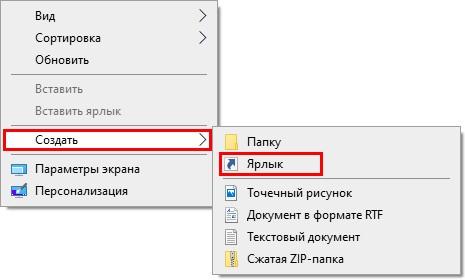
Стартует мастер, который поможет вывести ярлык отключения компьютера.
3. В качестве пути к объекту укажите shutdown -s -t 0 или shutdown -r -t 0, где аргумент -s — отвечает за завершение работы, -t — установка задержки до срабатывания триггера, 0 — отвечает за немедленное выполнение команды.

4. Назовите объект и жмите «Готово».
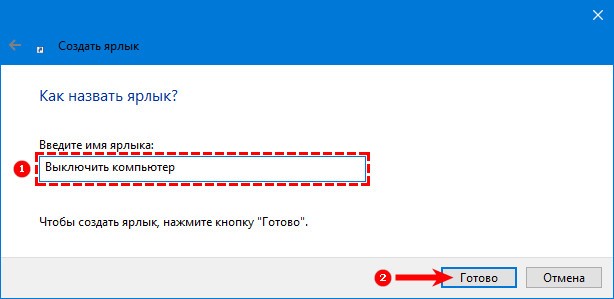
На этом основная задача решена, осталось добавить пару штрихов.
5. Через контекстное меню ярлыка вызовите его свойства.
6. Кликните «Сменить значок…».
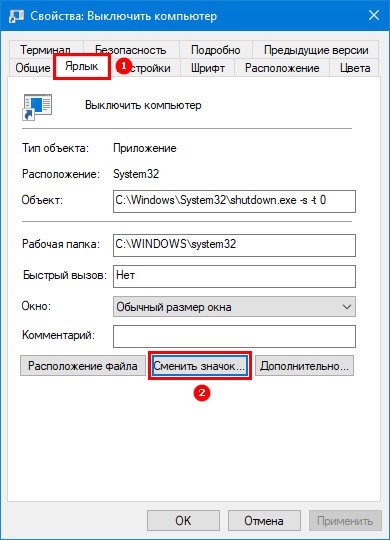
7. В окне выбора иконки укажите подходящую пиктограмму из системной библиотеки или задайте путь к собственной иконке exe, dll, ico.
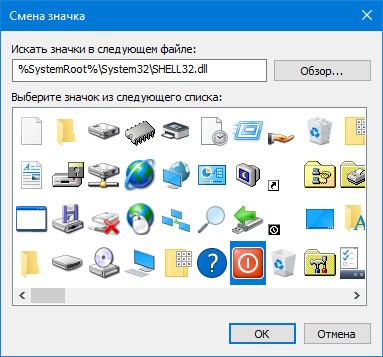
Можно установить значок другого приложения, выбрав исполняемый файл (он хранится в нем).
8. Сохраните настройки.
После двойного клика по пиктограмме компьютер выключится.
Дополнительные параметры
Если в пути к файлу прописать shutdown.exe -s — по умолчанию ПК выключится через 30 секунд, при этом появится системное предупреждение. Диапазон значений аргумента -t — от 1 секунды до десятилетия (в секундах). На протяжении времени задержки завершение работы можно отменить командой shutdown.exe -a. Ее можно выполнить в окне Win + R, поисковой строке или создать ярлык в удобном месте.

Для экстренного прерывания работы с форсированным закрытием программ (без сохранения информации – их процессы «убиваются») добавьте ключ —f
Для управления удаленным компьютером нужны права администратора.
Аналогичным образом компьютер перезагружается и переводится в энергосберегающие режимы:
- -h – гибернация;
- -I – завершение текущего сеанса.
Перевести Windows в спящий режим при помощи системных инструментов нельзя, для этого придется воспользоваться сторонней утилитой. Например, PSShutDown, входящую в пакет утилит от Sysinternals, которые выкупила Microsoft.
1. Распакуйте файл psshutdown.exe в удобное место.
2. Создайте для него ярлык с параметрами: c:\psshutdown.exe -d -t 0 –accepteula — путь замените на свой, как и иконку.
При помощи утилиты Switch Off можно отключать монитор, например, когда отлучаетесь от компьютера ненадолго: poweroff.exe /monitor_off. Официальный сайт приложения не работает, скачивайте только с доверенных ресурсов.
Для закрепления ярлыка на панели задач перетащите его туда, а на начальном экране — выберите соответствующую команду в контекстном меню объекта.

С сайтом feivlg.ru, проверенные феи проститутки в Волгограде, это встречи индивидуально, конфиденциально и неповторимо. Воспользуйтесь услугами проституток и ваше представление о страстном сексе измениться. Стильные проверенные феи проститутки в Волгограде, горячие и прелестные, они такие интересные и раскрепощённые, что тебе обязательно повезёт. Прелестницы ждут тебя.
 gazpret.ru
gazpret.ru





